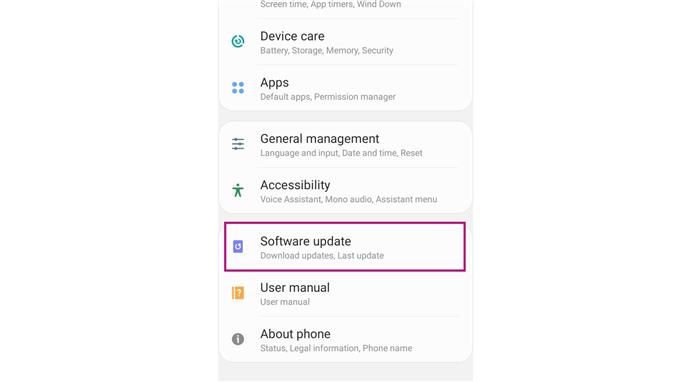Vil du opdatere software på Samsung Galaxy A20, men ved ikke, hvordan du gør det manuelt? Hjælpen er her. Læs videre for at finde ud af fordelene og fremgangsmåden ved opdatering af software på din smartphone.
Softwareopdateringer er vigtige på smartphones. De giver forbedringer af ydeevne og sikkerhedsrettelser til enheden. Disse opdateringer kan få det bedste ud af din telefon.
Smartphone-udviklere bruger softwareopdateringer til også at give rettelser med rapporterede problemer på deres enheder. Plaster er inkluderet i opdateringerne for at løse de fejl eller fejl, der kan forekomme på smartphones.
Bortset fra det vil softwareopdateringer også forbedre enhedens ydeevne. Større softwareudrulninger, som Android-versionopdateringer, giver tilføjede funktioner og forbedret UI-ydelse på Galaxy A20. De tilpasser ofte nogle indstillinger og tilføjer visse funktioner, der skal hjælpe enheden med at køre glattere.
Meddelelser om softwareopdateringer på Galaxy A20 leveres ofte automatisk. Men der er tidspunkter, at det muligvis afvises ved et uheld, og at brugeren muligvis ikke er opmærksom på den eksisterende softwareopdatering. Af denne grund kunne de gå glip af denne vigtige ting på deres enheder.
Hvad du finder på dette indlæg er trinene til, hvordan du kan kontrollere og manuelt opdatere software på Samsung Galaxy A20. Hvis du er en af de mennesker, der ikke er teknologisk kloge for at finde muligheden på deres smartphones, er du velkommen til at følge nedenstående procedurer.
Trin:
- Adgang til indstillinger fra startskærmen. Du kan stryge op for at få adgang til appskuffen.

- Når du åbner menuen Indstillinger, skal du rulle til og vælge Softwareopdatering, der er placeret i den nederste del.

- Efter at have tappet på Softwareopdatering skal du trykke på Download og installer. Dette kontrollerer den tilgængelige opdatering til din Galaxy A20.

- Vent på, at telefonen kontrollerer en opdatering. Det kan tage et stykke tid for din A20 at kontrollere en tilgængelig softwareopdatering.

- Hvis der er en tilgængelig softwareopdatering, skal du se detaljerne og en mulighed for at downloade og installere. Hvis din Galaxy A20s software opdateres, skal du se meddelelsen “Din software er opdateret”.

- Du kan også aktivere indstillingen Automatisk download over Wi-Fi. Dette opdaterer automatisk din telefon, når en tilgængelig softwareopdatering frigives af Samsung, og din Galaxy A20 er forbundet til en stabil WiFi-forbindelse.

Tiden brugt på opdatering og installation af software kan variere fra enhed til enhed. Visse faktorer såsom internethastighed kan påvirke, hvor længe enheden opdaterer softwaren. Bare sørg for ikke at slukke for din Galaxy A20, mens den genstarter for at undgå at have en muret smartphone.
Hvis du løber tør for lagerplads på din Samsung Galaxy A20, skal du muligvis indstille kameraets lager og hjælpe din telefon med at frigøre noget plads. Hvis du vil vide mere om det, skal du klikke her.
Vi har også vores Youtube-kanal til nogle tutorials og fejlfindingsvideoer. Hvis du besøger det, skal du abonnere og ikke glemme at give vores videoer tommelfingre. Tak skal du have.